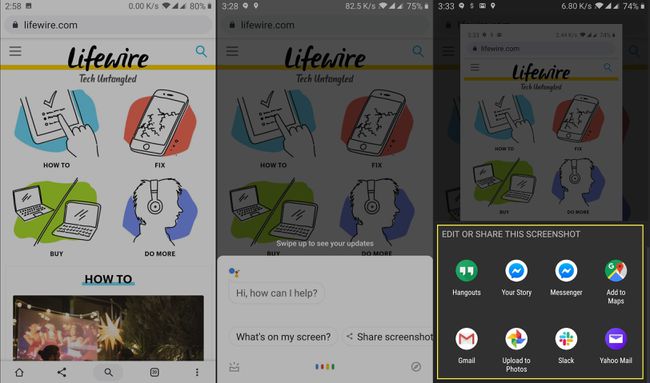Πώς να τραβήξετε ένα στιγμιότυπο οθόνης στο Android
Θα υπάρχουν πολλές φορές που μπορεί να θέλετε να μοιραστείτε κάτι που βρήκατε στο τηλέφωνό σας με έναν φίλο ή απλώς να θέλετε να το αποθηκεύσετε για μεταγενέστερη ημερομηνία, όπως ένα αντίγραφο του ταξιδιωτικού σας δρομολογίου. Χρησιμοποιώντας το Android Η λειτουργία στιγμιότυπου οθόνης διευκολύνει τη δημιουργία αντιγράφου ό, τι βλέπετε στην οθόνη σας, ώστε να μπορείτε να αποθηκεύετε γρήγορα τις πληροφορίες στη συσκευή σας ή να τις στέλνετε σε έναν φίλο. Ευτυχώς, είναι εύκολο στη χρήση εργαλείο. Δείτε πώς μπορείτε να τραβήξετε ένα στιγμιότυπο οθόνης σε τηλέφωνα Android, χρησιμοποιώντας πολλές διαφορετικές μεθόδους.
Αυτά τα βήματα για τη λήψη στιγμιότυπων οθόνης στο Android θα ισχύουν για τις περισσότερες συσκευές, συμπεριλαμβανομένων Τηλέφωνα Google Pixel, τηλέφωνα με πρόσφατες εκδόσεις Android, ακόμη και tablet Android. Ορισμένες από αυτές τις τεχνικές θα λειτουργήσουν επίσης σε συσκευές Samsung, αλλά ίσως θέλετε να μάθετε πώς να τραβήξετε στιγμιότυπα οθόνης σε συσκευές Samsung.
Πώς να τραβήξετε ένα στιγμιότυπο οθόνης στο Android: Μέθοδος υλικού 1
Πατήστε και κρατήστε πατημένο το Εξουσία και Χαμήλωσε το κουμπιά για περίπου ένα δευτερόλεπτο.
Περιμένετε μέχρι να ανταποκριθεί η οθόνη σας, επιβεβαιώνοντας ότι τραβήχτηκε το στιγμιότυπο οθόνης. Ένας ήχος κλείστρου κάμερας μπορεί να αναπαράγεται εάν ο ήχος σας είναι ενεργοποιημένος.
Ελέγξτε το στιγμιότυπο οθόνης αναζητώντας το στον πίνακα ειδοποιήσεων. Από εκεί, μπορείτε εύκολα να το μοιραστείτε ή να το διαγράψετε.
Πώς να τραβήξετε ένα στιγμιότυπο οθόνης στο Android: Μέθοδος υλικού 2
Εάν το ταυτόχρονο πάτημα των κουμπιών λειτουργίας και μείωσης έντασης ήχου είναι δύσκολο, μπορείτε να χρησιμοποιήσετε μια εναλλακτική μέθοδο για στιγμιότυπο οθόνης στο Android. Ωστόσο, αυτό δεν είναι τόσο γρήγορο, οπότε αν προσπαθείτε να τραβήξετε ένα στιγμιότυπο οθόνης ενός συγκεκριμένου σημείου σε ένα βίντεο, γυρίστε το προς τα πίσω για να προετοιμαστείτε.
Κρατήστε πατημένο το Εξουσία κουμπί για περίπου ένα δευτερόλεπτο μέχρι να εμφανιστεί ένα μενού.
Επίλεξε το Στιγμιότυπο οθόνης επιλογή από το αναδυόμενο μενού.
-
Ελέγξτε το στιγμιότυπο οθόνης αναζητώντας το στον πίνακα ειδοποιήσεων.
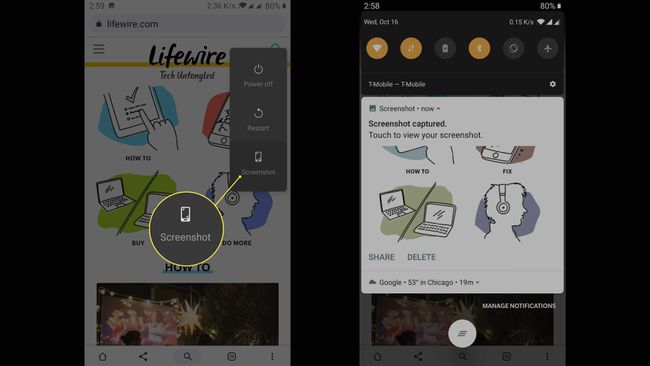
Πώς να τραβήξετε ένα στιγμιότυπο οθόνης στο Android: Hands-free με το Google Assistant
Τέλος, αν θέλετε να τραβήξετε ένα στιγμιότυπο οθόνης στο τηλέφωνό σας χωρίς να χρειάζεται να το αγγίξετε, οι πρόσφατες εκδόσεις του Android θα σας επιτρέψουν να το κάνετε χρησιμοποιώντας Βοηθός Google. Επομένως, υπάρχει ένας τρόπος hands-free για λήψη οθόνης στο Android. Απλά θα πρέπει να βεβαιωθείτε ότι έχετε ρυθμίστε τον Βοηθό Google στη συσκευή σας με πρόσβαση στην οθόνη σας. Αυτή η μέθοδος είναι επίσης δύσκολη στο χρόνο, επομένως είναι καλύτερη για τη λήψη στιγμιότυπων οθόνης στατικών γραφικών παρά για βίντεο.
Ενεργοποιήστε τον Βοηθό Google χρησιμοποιώντας τη φωνητική σας εντολή (η προεπιλογή είναι "Εντάξει, Google"). Αυτό θα εμφανίσει την επικάλυψη του Βοηθού Google στην οθόνη σας, αλλά δεν θα είναι μέρος του στιγμιότυπου οθόνης.
Πείτε στον Βοηθό Google, "Τραβήξτε ένα στιγμιότυπο οθόνης." Ο Βοηθός Google θα τραβήξει ένα στιγμιότυπο οθόνης με οτιδήποτε βρίσκεται στην οθόνη σας κάτω από την επικάλυψη. Εάν παίζετε ένα βίντεο, μπορεί να διακόψει το βίντεο. Στην περίπτωση του YouTube, ο Βοηθός Google θα σταματήσει το βίντεο, φέρνοντας τα στοιχεία ελέγχου αναπαραγωγής στην οθόνη, αλλά το στιγμιότυπο οθόνης δεν θα περιλαμβάνει τα στοιχεία ελέγχου αναπαραγωγής.
-
Επιλέξτε από τις επιλογές για ενέργειες. Ο Βοηθός Google δεν θα αποθηκεύσει αυτόματα το στιγμιότυπο οθόνης, επομένως είτε θα χρειαστεί να το κάνετε Μεταφόρτωση στις Φωτογραφίες, Αποθήκευση στο Drive, ή επιλέξτε μια άλλη επιλογή για να το μοιραστείτε απευθείας.